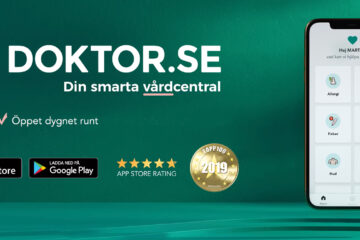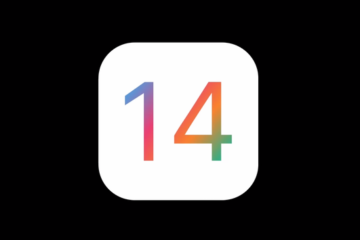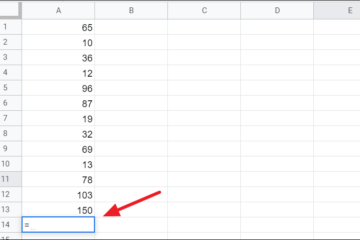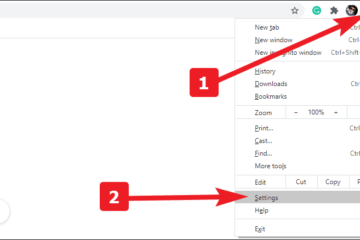スマートデバイスは今日どこにでもあり、友人など、より重要な他のタスクに集中できるように、私たちの生活をはるかに楽にすることを目的としています。と家族。 ただし、スマートデバイスについて聞くときはいつでも、電話、テレビ、および画面、回路、インターネット接続を備えた他のほとんどすべてのタイプのデバイスについて考えるでしょうが、そのリストは過去に拡大していますスマートななど、一見ありそうもない家庭用品を含めるために数年ロボット芝刈り機。 一般的なサーモスタットがスマートバージョンで利用できるようになりました。さらに、あなたに最適なスマートサーモスタットのリストを作成しました。取得できます。 スマートデバイスのリストは増え続けており、朝に飲むのが大好きな象徴的なコーヒーマグのように、小さくてシンプルなオブジェクトも含まれています。 もちろん、一部のスマートコーヒーマグは他のマグカップよりも多くの機能とツールを提供し、特定のモデルは特定のシナリオで特に優れているため、インターネットには選択肢がたくさんあることは言うまでもありません。自分に合ったものを選ぶのはかなり難しいです。 このようなすっきりとした小さなガジェットを入手することに興味を持った場合は、この記事を作成して、新しいスマートコーヒーマグで探すべき機能を正確に把握できるようにします。また、いくつかのモデルをお勧めします。何らかの理由で代表的であると考えてください。 なぜスマートコーヒーマグ? 誰もが思い浮かぶかもしれない最初の最も理解しやすい質問は、シンプルな5ドルのマグカップからも飲むことができるのに、なぜインターネットに接続されたコーヒーマグが必要なのかということです。 一見すると、この議論だけでこの記事を終了できますが、スマートコーヒーマグを使用することには、入手できる最も基本的なモデルであっても、いくつかの利点があります。 まず、スマートマグには、飲み物を暖かく保ち、プラグを差し込んで実行している間、またはバッテリーが持続している限り、同じ温度に保つことができます。 これは、昨日の失望のように味わう冷たいコーヒーがなくなったことを意味します、そして生ぬるいお茶もありません。そのため、一気に飲むのではなく、朝に好きな飲み物を味わうのが好きな人は、このデバイスが非常に便利であることがわかります。 繰り返しになりますが、テクノロジーに精通している人は、家にさらに別のスマートデバイスがあることを知って楽しむだけで、その理由だけで十分です。 TLDR;最高のスマートコーヒーマグはどれですか? 以下に、現在市場で最高のスマートコーヒーマグの候補リストを示します。 エンバー温度制御スマートマグ2 Caldryn Coffee Smart Mug バーンアウト温度調節マグ Muggo12オンス温度制御マグ OHOMKopi自己発熱マグカップ BESTINNKITSスマートコーヒーセット Tech Tools Smart Travel Mug スマートコーヒーマグを選ぶにはどうすればよいですか? 目的 その形状に基づいて、スマートコーヒーマグだけでも2つの主要なカテゴリに分類されます。 伝統的な形のコーヒーマグ 魔法瓶の形をしたコーヒーマグ 従来のスマートコーヒーマグは自宅やオフィスに置いておくのに最適ですが、魔法瓶型のものは素晴らしいです。旅行や、オフィスに通勤していて、車の中でコーヒーを飲むのが好きなとき。 アダプターを介して後者を車に接続することも可能ですが、それらのビルドだけで、コーヒーの温度を一定期間受動的に一定に保つのに十分です。 資料 コーヒーマグの形だけが、自分でコーヒーマグを選ぶときに探す必要があるものではありません。コーヒーマグの素材は、それほど重要ではないにしても、同じです。 一般的に、スマートコーヒーマグは次のいずれかの材料で作られています: セラミック 金属 金属とプラスチックの混合 材料は、重量、物理的衝撃への耐性、全体的な耐久性、組み込むことができる他の機能、価格、デザインなど、コーヒーマグの多くの側面を決定できるため、非常に重要です。 たとえば、スマートコーヒーマグが通常のセラミックマグであり、加熱パッドに配置する必要があるタイプの場合、マグ自体に電子機器が組み込まれているとは思わないでください。 一方、そのようなマグカップを持っていて、物を落とす習慣がある場合は、金属製または混合カップを使用したほうがよいでしょう。 制御オプション 前述のように、基本的には加熱パッドの上に通常のマグカップであるシンプルなスマートコーヒーマグカップがあります。また、温度を制御したり、加熱したりできる専用アプリを備えたモデルもあります。スマートフォンからさらに直接飲料を飲むことができます。 すべてのベルとホイッスルを備えたマグカップが好きな場合は、ボタンダイヤルとディスプレイを備えたオンボードコントロールパネルを備えたモデルがあり、そこから飲み物を好きな温度に調整し、監視することもできます。 消費電力 スマートコーヒーマグに電力を供給する方法に関しては、次の2つのオプションから選択できます。 AC電源 Read more…